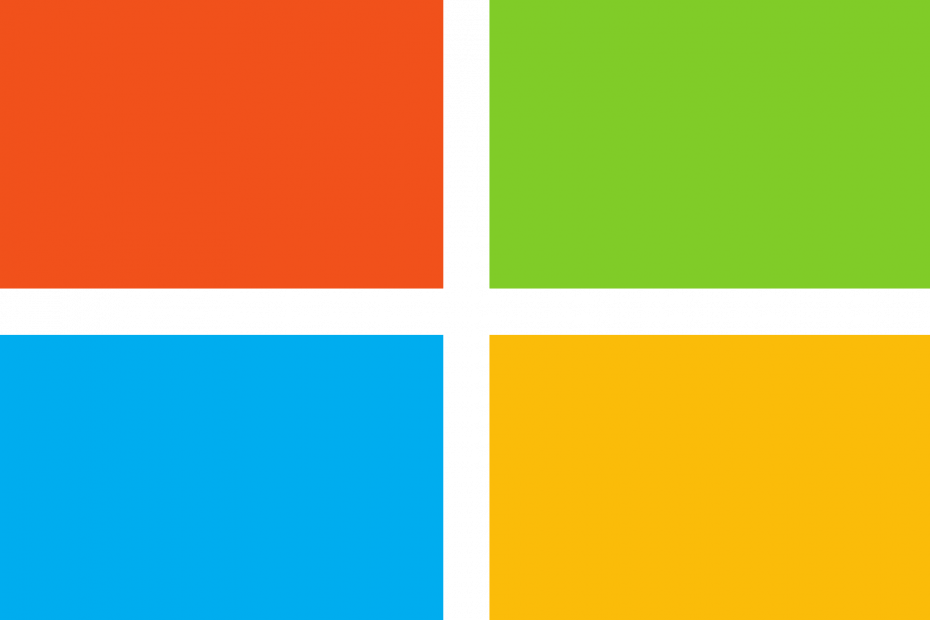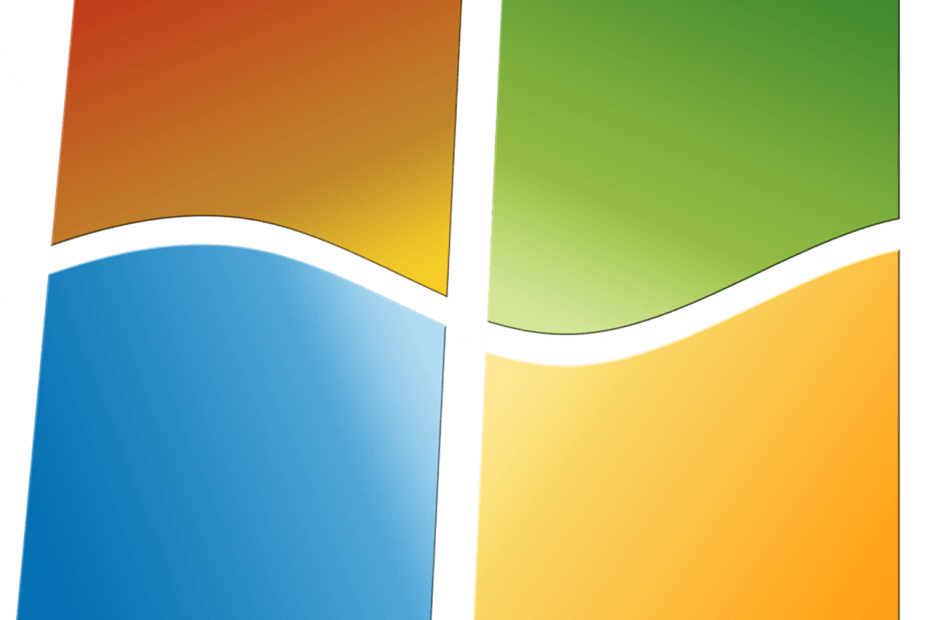Це програмне забезпечення буде підтримувати ваші драйвери та працювати, тим самим захищаючи вас від поширених помилок комп’ютера та несправності обладнання. Перевірте всі свої драйвери зараз у 3 простих кроки:
- Завантажте DriverFix (перевірений файл завантаження).
- Клацніть Почніть сканування знайти всі проблемні драйвери.
- Клацніть Оновлення драйверів отримати нові версії та уникнути несправностей системи.
- DriverFix завантажив 0 читачів цього місяця.
Мережеві адміністратори, які звикли одночасно обробляти велику кількість комп’ютерів, напевно знають про що Групова політика є.
Тим, хто не знає, досить сказати, що це функція Windows, яка містить безліч розширених налаштувань, особливо для мережевих адміністраторів.
Враховуючи характер налаштувань, ця функція не доступна для користувачів Windows 7 Home, лише для тих, хто має Windows 7 Professional, Ultimate та Enterprise.
Існує безліч причин, чому хотілося б знати, як експортувати ці групові політики з одного комп’ютера на інший. Ось чому ми створили цей покроковий посібник, який допоможе вам на шляху.
Як експортувати групові політики у Windows 7?
1. Експортуйте GPO-файли вручну
Якщо ви намагаєтесь експортувати локальний файл групової політики, вам слід знати, що існують різні кроки для експорту звичайних налаштувань та налаштувань безпеки.
1.1 Експорт нормальних налаштувань групової політики
- Відкрийте Провідник файлів
- Перейдіть до цього шляху до файлу:
- % systemroot% \ System32 \ GroupPolicy
- У цій папці ви знайдете дві інші папки з позначкою Машина і Користувач
- Скопіюйте їх у папки до % systemroot% \ System32 \ GroupPolicy комп'ютера, на який ви хочете експортувати.
- Якщо ви не можете побачити папки, переконайтеся, що ви можете побачити приховані файли та папки.
1.2 Експорт параметрів безпеки групової політики
- Відкрийте Консоль керування Microsoft
- Додайте Снапін зателефонував Шаблони безпеки
- Створіть шаблон, а потім збережіть його як файл Файл .INF
- Скопіюйте створений файл на цільову машину
- Імпортуйте його за допомогою інструменту командного рядка secedit:
- secedit / configure / db% temp% temp.sdb / cfg yourcreated.inf

Існує кілька недоліків використання цього методу:
- GPO може не працювати, якщо версія ОС та її побудова на вихідному та цільовому комп’ютерах відрізняються
- Ви не можете використовувати імпортований об'єкт групової політики для створення об'єкта групової політики домену
- Під час копіювання політики вам доведеться вручну виправляти посилання на ім’я локального комп’ютера в налаштуваннях
- Відомо, що перенесення користувацьких шаблонів ADMX іноді має проблеми
2. Використовуйте LocalGPO
- Завантажити Менеджер з дотримання вимог безпеки
- відчинено Security_Compliance_Manager_Setup.exe як архівний файл.
- Ви можете використовувати WinRAR, 7Zip тощо
- Витяжка data.cab а потім розпакуйте його
- Відкрийте новий каталог, знайдіть GPOMSI файл і перейменуйте його на GPO.msi
- Запустіть GPO.msi

Використання LocalGPO здійснюється через командний рядок, тому виконайте такі дії:
- Запустіть Командний рядок використання права адміністратора
- Перейдіть до цих папок, щоб запустити його:
-
C: \ Program Files \ LocalGPO
- (для систем x86)
-
C: \ Program Files (x86) \ LocalGPO
- (для систем x64)
-
C: \ Program Files \ LocalGPO
- Щоб експортувати локальні налаштування GPO до C: \ GPObackup, запустіть цю команду:
- cscript LocalGPO.wsf / Path: \ C: \ GPObackup / Export
У цільовому каталозі з’явиться нова папка з деяким графічним ідентифікатором об'єкта групової політики, яка буде містити всі налаштування локальної політики для цього комп’ютера.
Дотримуючись будь-якого із зазначених вище методів, ви зможете експортувати локальні групові політики з ПК з ОС Windows 7.
Чи знайшов ви цей посібник корисним? Повідомте нас у розділі коментарів нижче.
ПОВ'ЯЗАНІ СТАТТІ, ЩО ВИ ПОВИННІ ПЕРЕВІРИТИ:
- Оновіть Windows 7 до Windows 10 за допомогою SCCM
- Перенесіть Windows 7 на SSD без перевстановлення
- Як оновити ПК, приєднаний до домену, з Windows 7 до 10